Wireshark抓取宽带密码
你是否也曾经历过更换路由器时,面对密码输入框绞尽脑汁的窘境?或是帮助亲友配置网络时,因对方忘记了运营商提供的宽带密码而一筹莫展?其实,不必经过联系客服、重置密码的繁琐流程,我们可以用技术手段,让路由器“亲口”把密码告诉你
这篇指南将带你走近PPPoE协议,学习如何利用Wireshark,破译路由器与运营商间的握手过程,轻松找回遗忘的密码
1 前提条件
- 你正在使用路由器拨号上网(拨号过程不能由光猫进行)
- 你的电脑有一个以太网网口
- 你的电脑支持虚拟化,可以使用VMware Workstation等虚拟化平台
2 操作步骤
2.1 创建虚拟运营商主机
目前绝大多数运营商拨号上网都是通过PPPoE协议实现的,由于PPPoE是明文传输,这意味着观察它的连接建立过程能够很容易地截获密码;PPPoE协议的建立过程主要包含“发现”和“会话”两个阶段,标准的发现流程如下:
- PADI (PPPoE Active Discovery Initiation): 路由器(客户端)在网络中广播一个PADI报文,寻找可用的PPPoE服务器
- PADO (PPPoE Active Discovery Offer): 网络中所有收到PADI的PPPoE服务器,回复一个PADO报文,表示“我可以提供服务”
- PADR (PPPoE Active Discovery Request): 路由器从收到的所有PADO中选择一个,并发送一个PADR报文,请求建立连接
- PADS (PPPoE Active Discovery Session-confirmation): 被选中的服务器回复PADS报文,会话建立成功,随后开始认证和数据传输
我们的目标是在“发现”阶段介入,让路由器误认为我们的设备是合法的运营商服务器(PPPoE Server),从而向我们发送包含认证信息的请求 不幸的是,客户端并不会在一开始就广播认证密码,因此,我们必须想办法响应主机的PADI,让路由器误认为我们的设备是合法的运营商服务器(PPPoE Server),从而向我们发送包含认证信息的请求
-
创建虚拟机
为了方便,我们选择在虚拟机中运行routerOS,让它作为虚拟的运营商主机从路由器套话
你可以参考以下这篇安装教程创建RouterOS虚拟机: https://blog.csdn.net/xiaozhongda/article/details/39614587
值得注意的是,启动虚拟机后初始化服务时,仅需要选择System和PPP即可
-
输入以下命令,配置PPPoE服务
/interface pppoe-server server add interface=ether1 service-name=Fake-PPPoE-Server authentication=pap
/interface pppoe-server server enable 0
2.2 连接路由器
进行本步骤时,请用一根网线分别连接电脑以太网口和路由器的WAN口
接线时,小心神人弱电
你可能了解过48V的PoE(Power Over Ethernet),但220V的PoE你见过吗?
很不幸,TA在一次维修时就遇到了,8根线芯中的4根被用来直接接入220V交流电
能帮助家人维修网络虽好,但也一定要小心这些装修的“小巧思”,安全第一!
为了让虚拟机能正常与路由器通信,我们需要将其桥接到以太网卡,因此需要暂时禁用无线网卡
右键右下角网络图标,点选网络和Internet设置
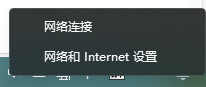
-
Windows11 用户
点选高级网络设置,并点选禁用无线网卡

-
Windows10 用户
点选右侧更改适配器选项,打开适配器列表
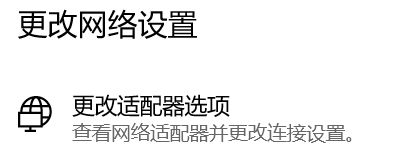
右键点击无线网卡,选择禁用
完成操作后,按相反方式操作即可恢复网络
2.3 捕捉账号密码
-
启动Wireshark,选择捕捉以太网卡,并过滤ppp协议
ppp -
关闭后重新接通路由器的电源
-
查看Wireshark捕捉到的ppp协议数据包
可以看到账号(打码部分)和密码都直接显示了出来,观察多次认证请求中账号重合的部分即可确定账号
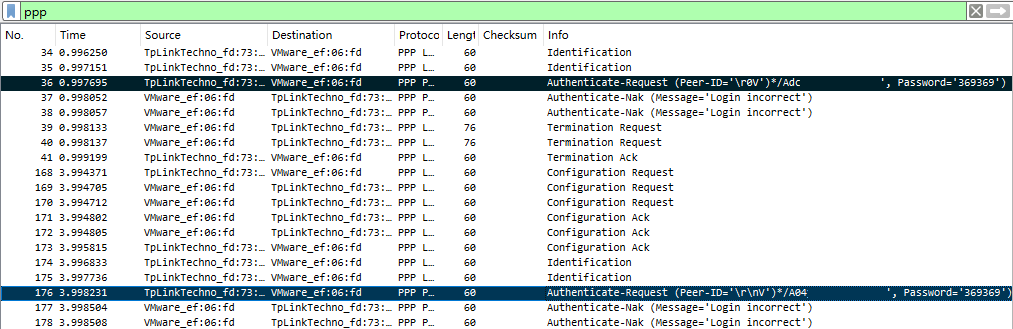
祝大家都能有愉快的维修排障体验()

